如果之前安装过sql server 2005要重新安装,需要把以前的彻底删除
SQL Server 2005完全卸载
注意:卸载顺序,反向卸载:
Microsoft SQL Server VSS Writer
Microsoft SQL Server Setup Support Files(English)
Microsoft SQL Server Native Client
Microsoft SQL Server 2005 Books Online(English)
Microsoft SQL Server 2005 Backward compatibillty
Microsoft SQL Server 2005
2. 安装Windows Installer Clean Up.(msicuu2.exe文件)。安装完后运行
选定下面条目,然后按《Remove》:
Microsoft SQL Server VSS Writer
Microsoft SQL Server Setup Support Files(English)
Microsoft SQL Server Native Client
Microsoft SQL Server 2005 Tools
Microsoft SQL Server 2005 Books Online(English)
Microsoft SQL Server 2005 Backward compatibillty
Microsoft SQL Server 2005
3. 运行SRVINSTW.exe文件,如图:
选择:移除系统服务,然后《下一步》
选择:本地服务器,然后《下一步》
分别选择服务名称:
SQL Server VSS Writer
SQL Server FullText Search(MSSQL)
SQL Server Browser
SQL Server Agent(MSSQLSERVER)
SQL Server Active Directory Helper
SQL Server (MSSQLSERVER)
然后《下一步》, 然后按《完成》
4.清除注册表
a. 将HKEY_CURRENT_USER---Software----Microsoft下的Microsoft SQL Server文件夹全部删除 b. 将HKEY_LOCAL_mACHINE---SOFTWARE---Microsoft下的Microsoft SQL Native Client ,Microsoft SQL Server, Microsoft SQL Server 2005 Redist全部删除。
5.删除残留文件
将C盘——Program File下的Microsoft SQL Server 文件夹删除。
6.重启电脑,重新安装。
SQL Server 2005完全卸载
SQL Server的有些服务要依赖于IIS,所以为了保证数据库的顺利安装,要先启用IIS服务,如果第一次安装先在控制面板-添加删除程序-打开或关闭windows功能,把“Internet 信息服务(IIS)”前面的勾选框的勾选上安装IIS,
将“SQL2005”cd1放入虚拟光驱,把SQL Server的镜像加载进来,双击里面的setup.exe
软件分为“准备”、“安装”、“其他信息”3个部分
直接点击了“安装”中的第一项“服务器组件、工具、联机丛书和示例”
可能弹出对话框,点击“运行程序(R)”
“接受条款”,点击“下一步”继续。
点击“安装”后,继续。
组件安装完成,请点击“下一步”继续。
击“下一步”继续
软件开始检查整个运行环境,是否适合“SQL2005”的运行,
点击“下一步”继续
输入名称、注册码,点击“下一步”继续
选择你需要的安装“组件”
默认是安装系统盘的,点击高级修改安装路径后,点击“下一步”
这里选择默认实例,即默认实例为计算机名称,点击“下一步”继续
如下图默认,点击“下一步”
因为其他程序也可能连接数据库,所以选择“混合模式”,并键入sa密码,点击“下一步”
默认,点击“下一步”
默认,点击“下一步”
默认,无需选择项目,请点击“下一步”继续。
点击“安装”继续
软件安装到一定的时候,会出现上面的画面。软件需要用户放入2号安装光盘,后点击“确定”按钮继续。
在上面显示画面中,使用红点标出的是还没有被安装的组件。这说明,软件的2号光盘上有这些组件。这些组件在软件安装之初,会让用户选择是否安装。由于笔者为了说明问题,已经把所有的组件都选择安装了,才会出现现在的情况。如果没有选下面的组件,“SQL2005”在安装过程中,不会使用到2号光盘。
出现上面的画面,说明软件已经安装完成,用户请点击“下一步”继续
此时软件会出现上面的信息,这个是安装完成后的,报告信息,其实没有什么实际的东西,请点击“完成”
至此sql server 2005安装完成,
开始-》Microsoft SQL Server 2005-》配置工具-》SQL Server Configuration Manager在弹出窗口中,按照下图点开左侧树,看到红框中的“TCP/IP”协议是“已禁用”状态的,我们把它启用后,再重启SQL Server就能telnet上了!
MSSQL2005数据库SP3补丁安装
安装版本根据自己选择的版本找相关补丁,我用的是SQLServer2005SP3-KB955706-x86-CHS.exe
MSSQL2005的SP3补丁安装完成
本文转自 justin_peng 51CTO博客,原文链接:http://blog.51cto.com/ityunwei2017/1704133,如需转载请自行联系原作者







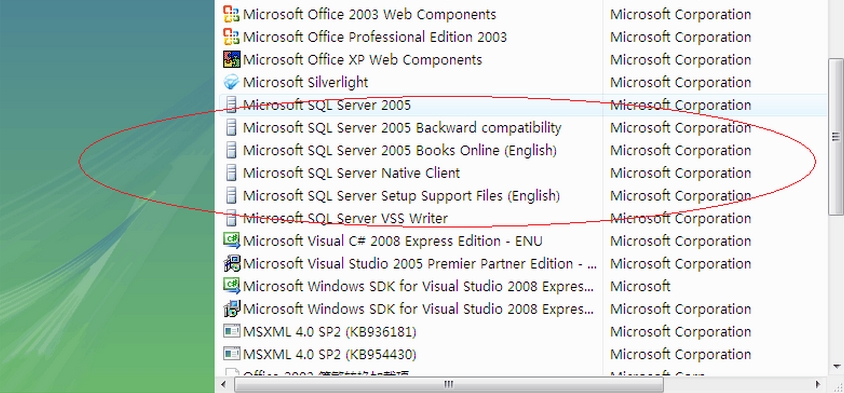
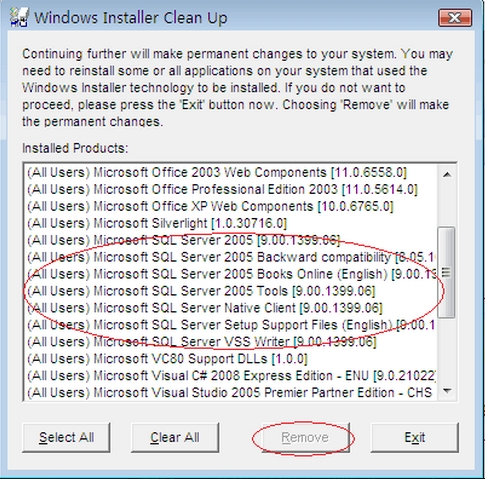
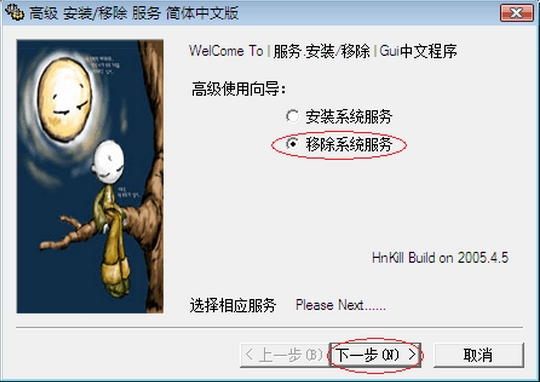
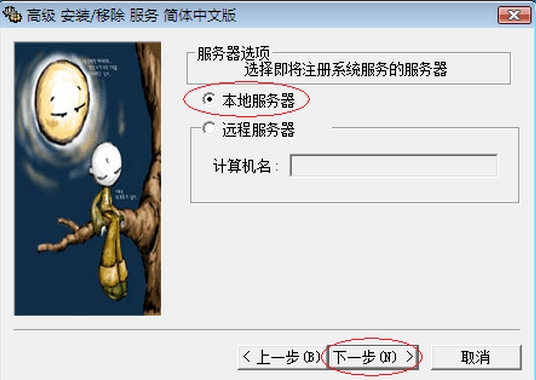
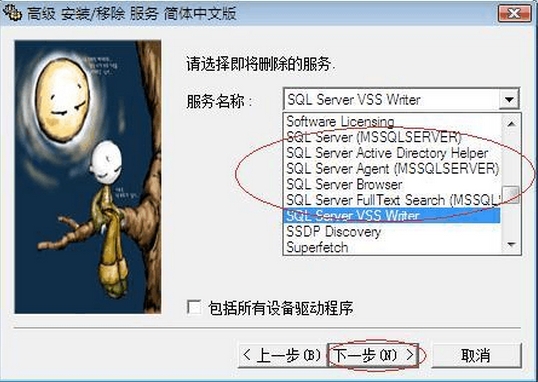
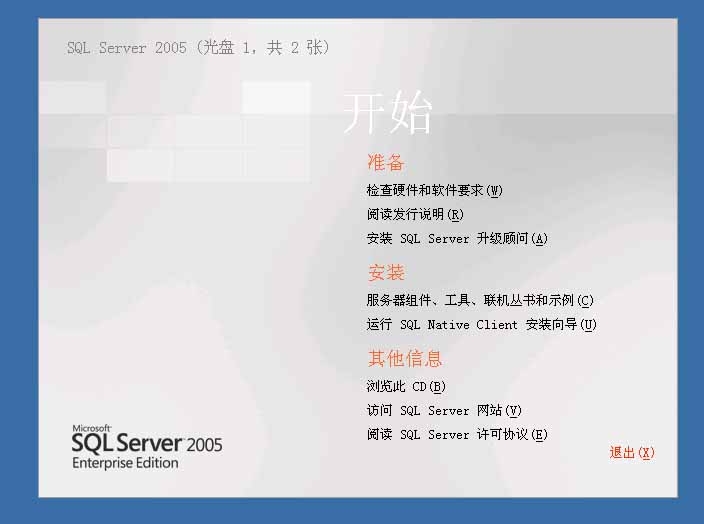
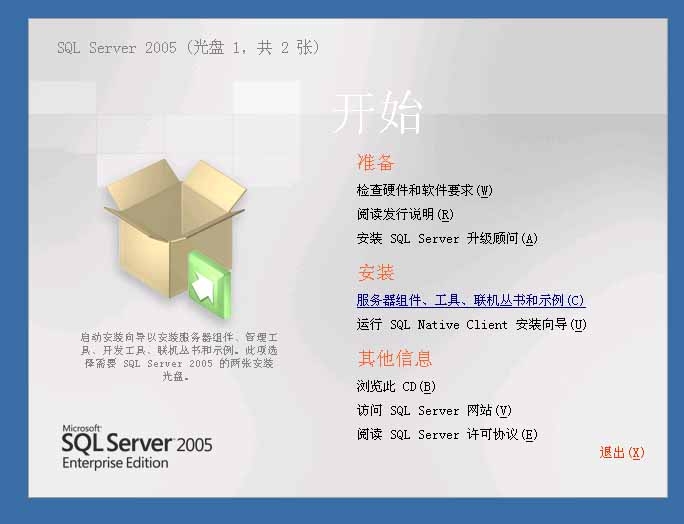

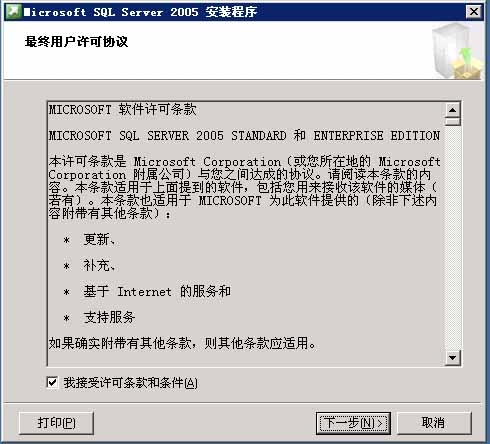
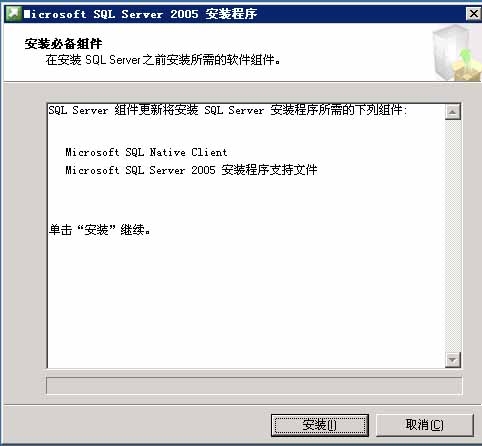
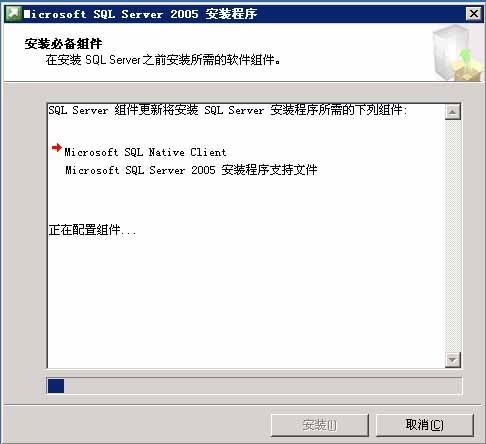
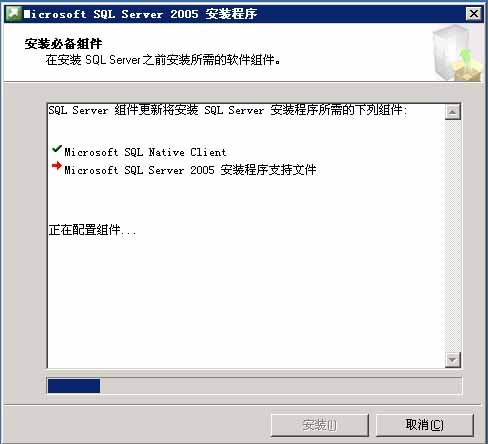
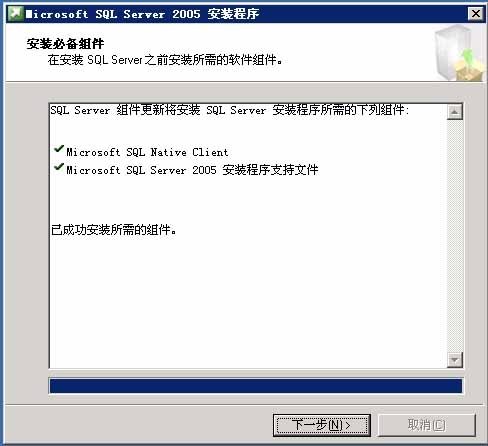
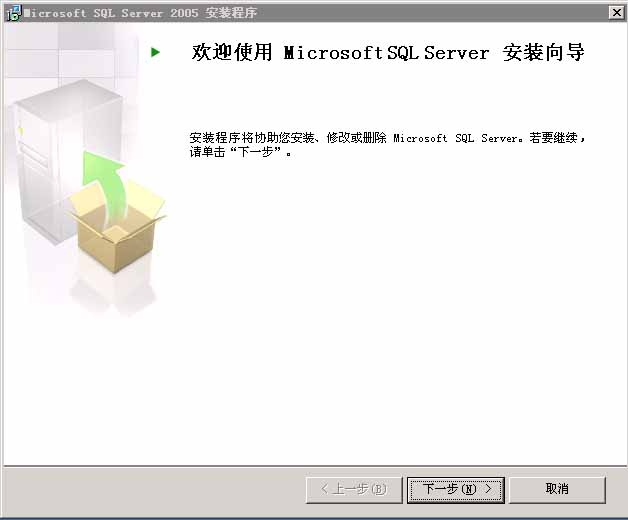
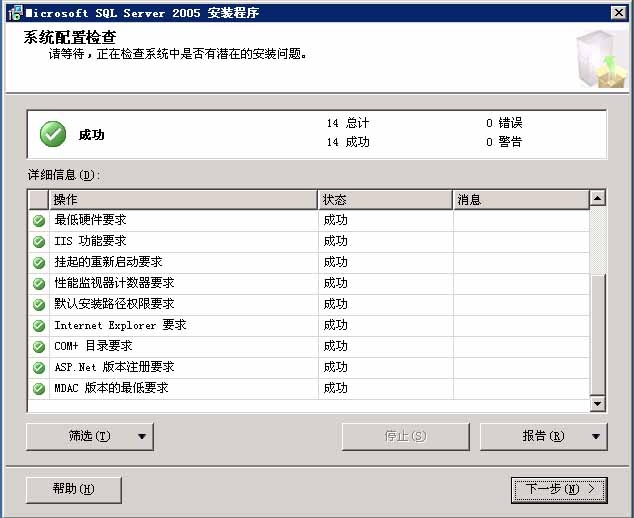
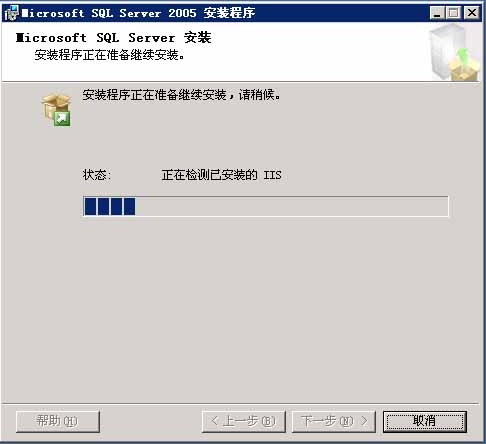
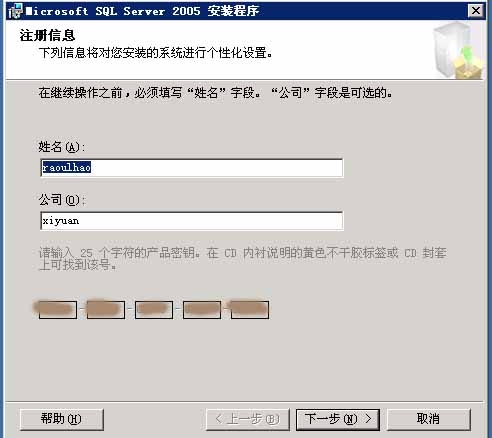
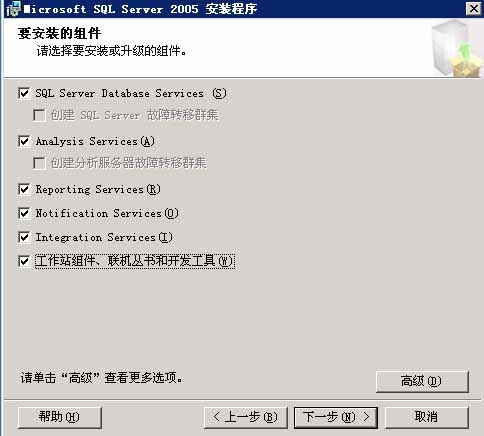
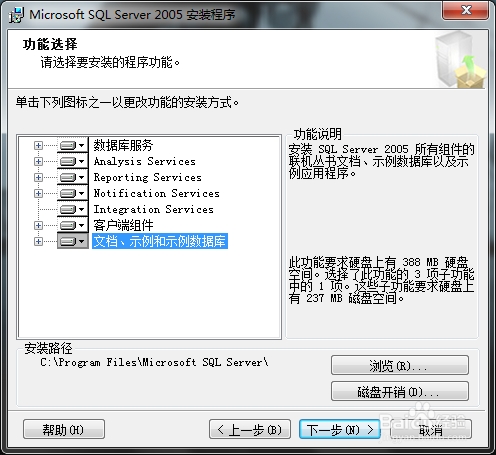
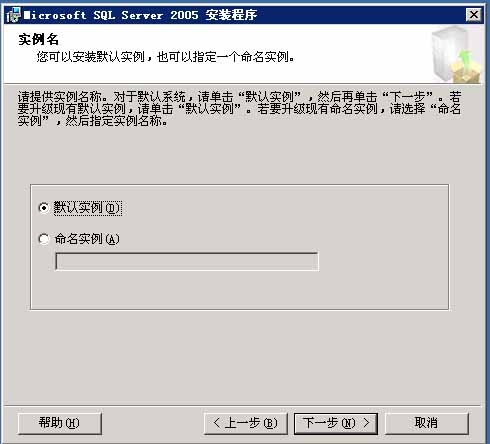
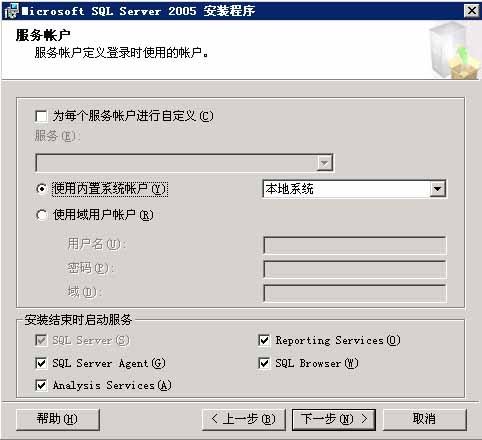
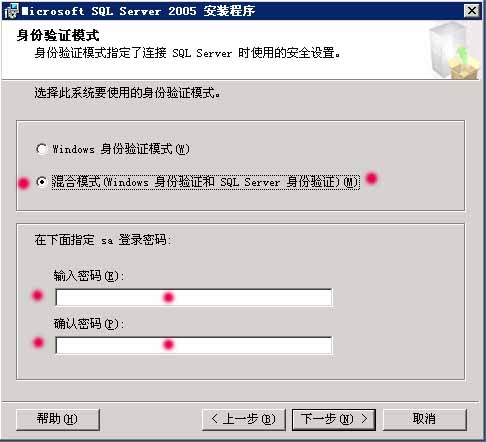
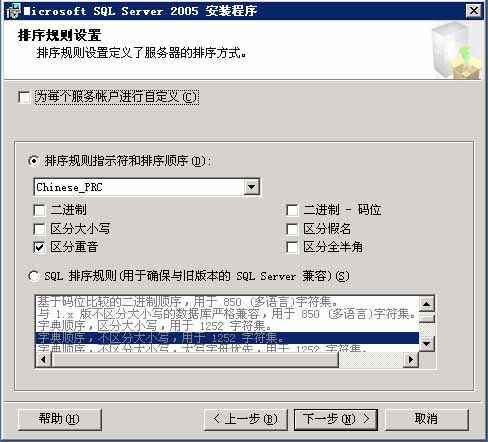
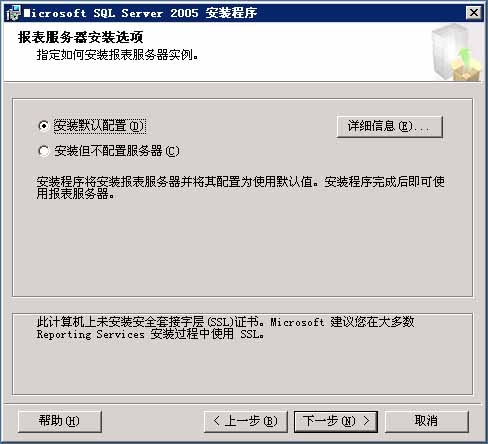
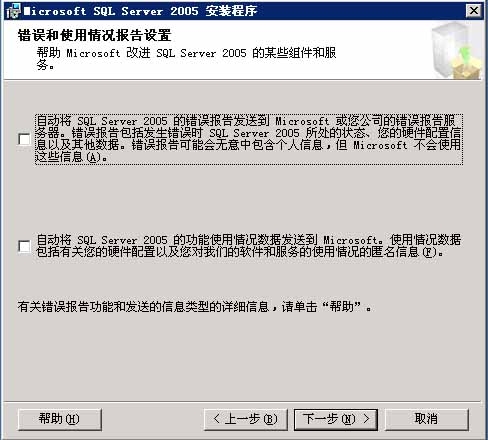
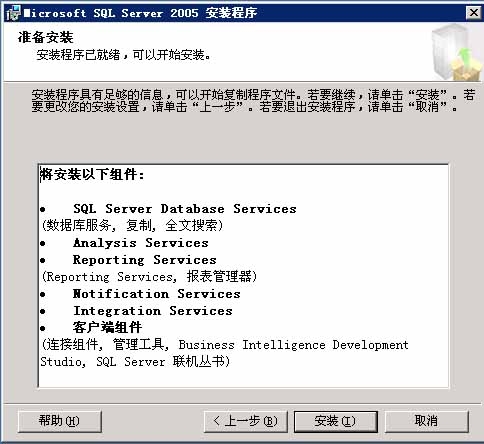
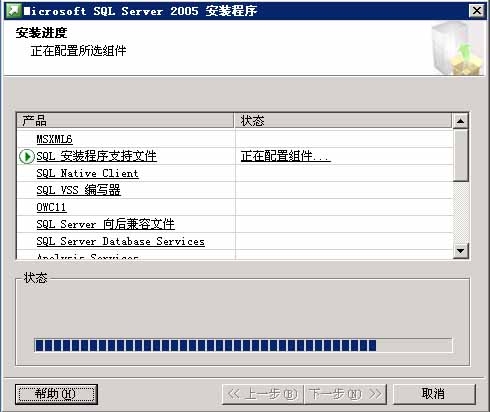
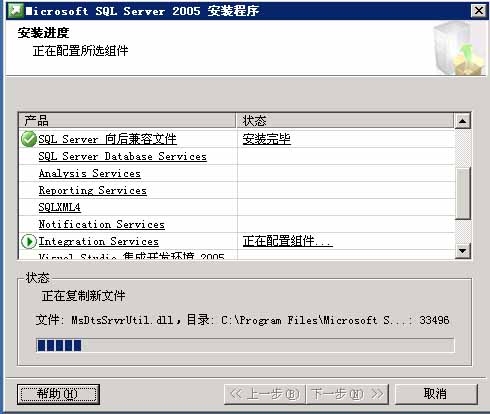

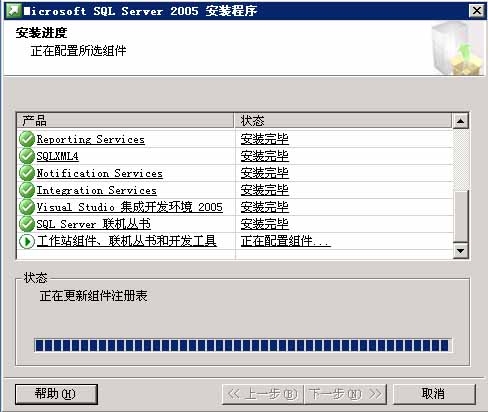
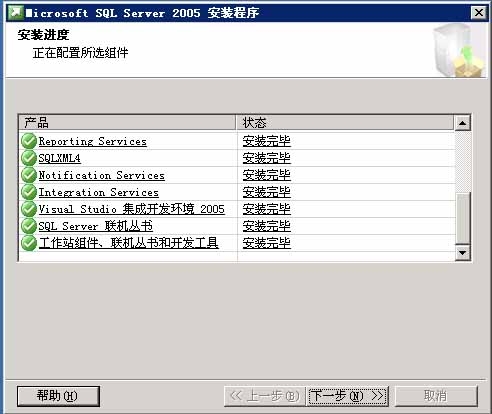
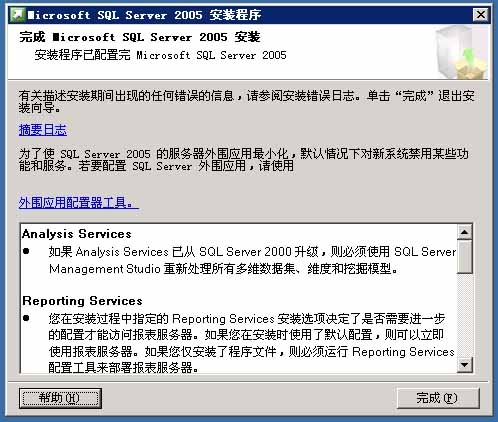
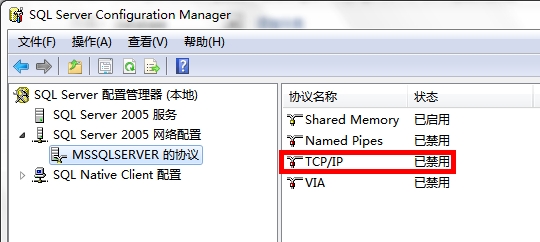
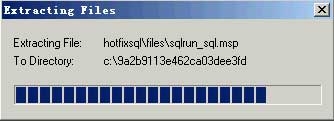
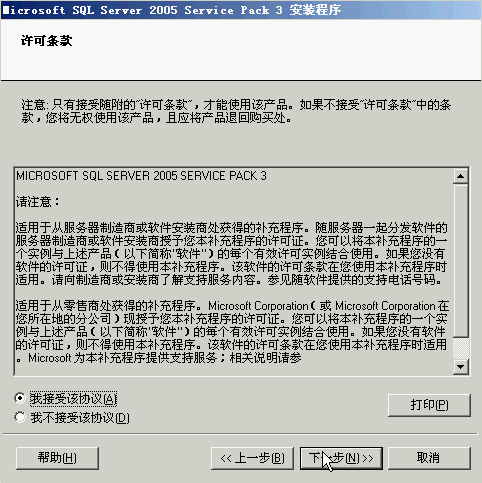
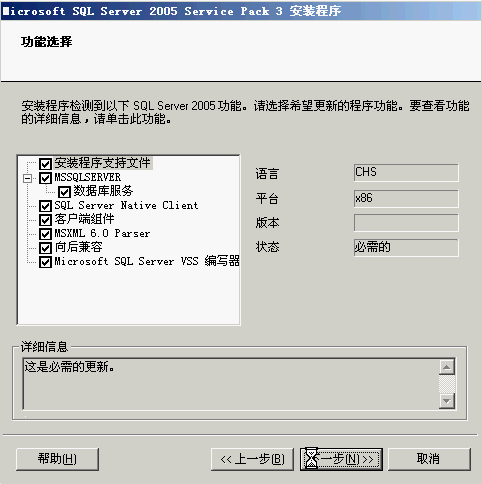
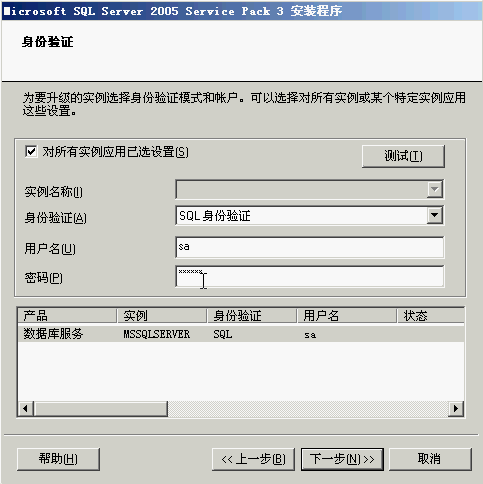
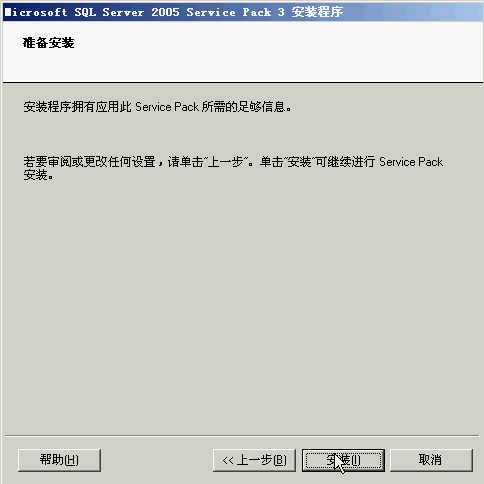
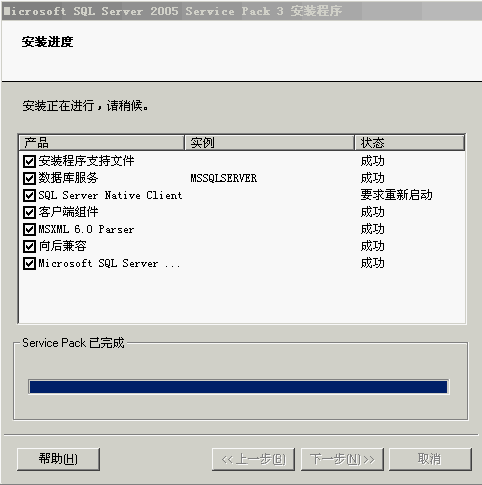
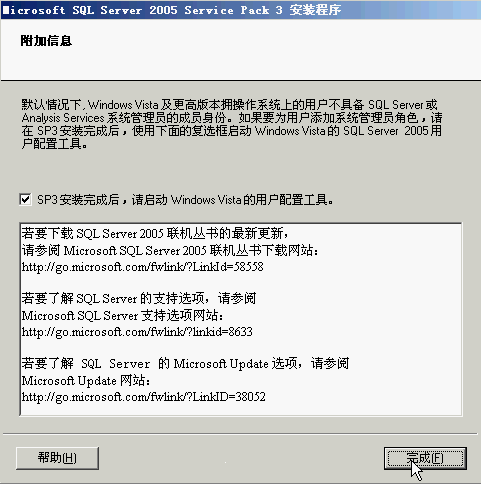
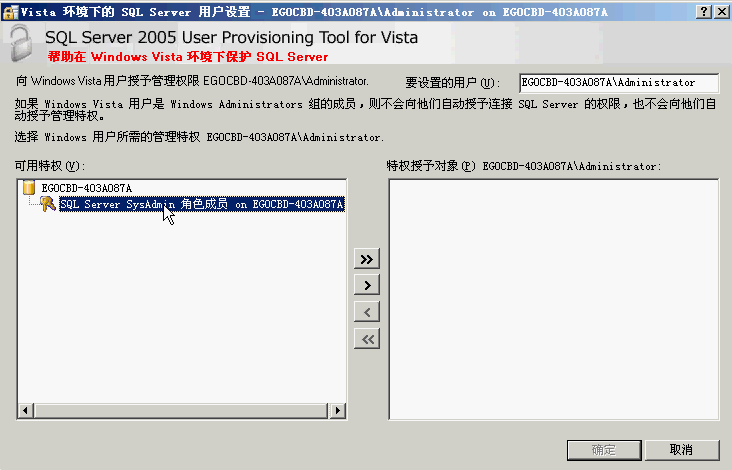
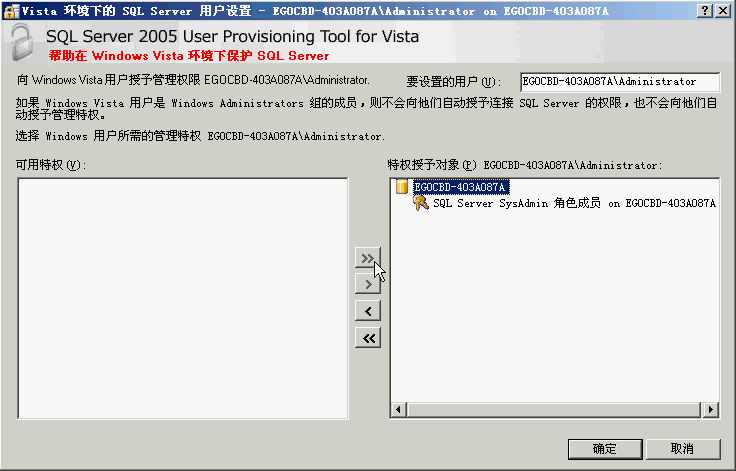













 458
458











 被折叠的 条评论
为什么被折叠?
被折叠的 条评论
为什么被折叠?








